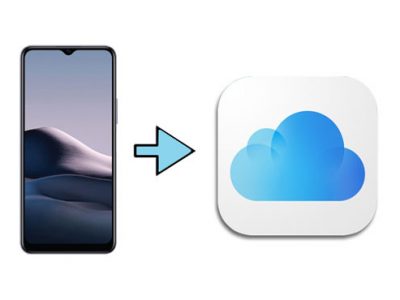آموزش نصب و نحوه استفاده از اسکایپ در اندروید. چگونه از اسکایپ در اندروید استفاده کنیم, چگونه آنرا راه اندازی کنیم, مخاطبین را اضافه کنیم و تماس تصویری برقرار کنیم.
آموزش نصب و نحوه استفاده از اسکایپ در اندروید
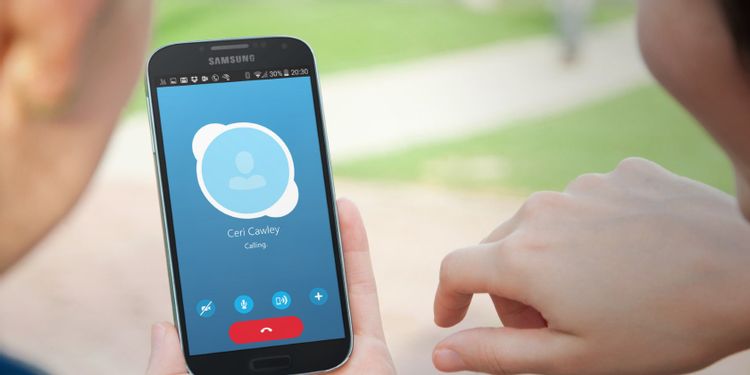
آیا می خواهید در حال حرکت تماس اسکایپ برقرار کنید؟ با استفاده از برنامه اسکایپ برای اندروید, می توانید از طریق اسکایپ به اسکایپ تماس بگیرید, با تلفن ثابت تماس بگیرید, پیام ارسال کنید و با دیگران تماس ویدئویی برقرار کنید.
در مورد آموزش نصب و نحوه استفاده از اسکایپ در اندروید باید بگوییم که اسکایپ تحولی در نحوه برقراری تماس ما باکامپیوتر ایجاد کرد و همچنین برای گوشی اندروید شما نیز در دسترس است. در اینجا همه چیزهایی که باید برای شروع به کار با اسکایپ برای اندروید باید بدانید آورده شده است.
اسکایپ در گوشی شما چه کاری می تواند انجام دهد؟
اسکایپ, ابزارهای ارتباطی مدرن را به گوشی شما می آورد. با یک حساب رایگان می توانید:
- تماس های محلی و بین المللی رایگان و همچنین تماس های بین المللی, محلی و موبایل کم هزینه برقرار کنید
- پیام فوری ارسال کنید
- گفتگوها و کنفرانس های ویدئویی برگزار کنید
- تماس ها و ویدئوهای خود را ضبط کنید
هنگام تماس با حساب اسکایپ, تماس ها رایگان است. برای شماره تلفن های غیر اسکایپ, به اعتبار اسکایپ احتیاج دارید که با نرخ بسیار کمی شارژ می شود. تماس ها با سایر گوشی ها, لپ تاپ ها, تبلت ها, کامپیوترهای رومیزی و هر دستگاهی با برنامه اسکایپ قابل دریافت است.
بیاید نحوه استفاده از اسکایپ در اندروید را بررسی کنیم. ابتدا باید برنامه را از Google Play نصب کنید. توجه داشته باشید که در حالی که ما روی اندروید تمرکز می کنیم, برنامه اسکایپ برای آیفون مشابه است.
دانلود اسکایپ برای اندروید و iOS
شروع به کار با اسکایپ در اندروید
پس از راه اندازی برنامه, وارد اسکایپ شوید. از حساب مایکروسافت موجود استفاده کنید یا روی ایجاد حساب ضربه بزنید تا یک حساب مایکروسافت جدید باز شود.
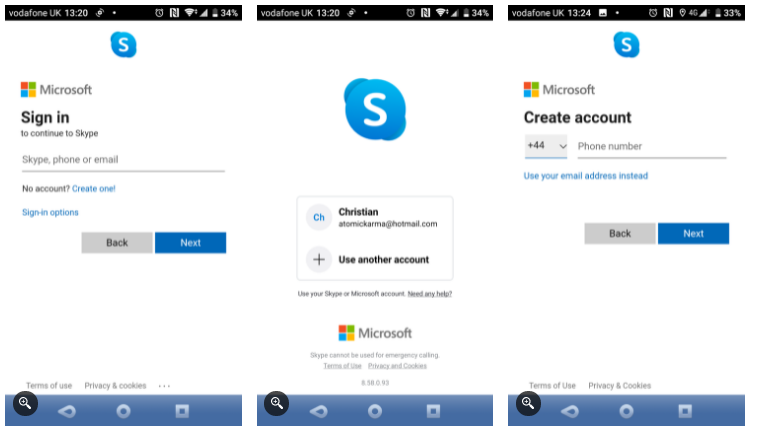
اغلب, اسکایپ از شما می خواهد اعتبار تماس را به حساب خود اضافه کنید. می توانید از این دستگاه در هر دستگاهی که اسکایپ به حساب شما متصل است استفاده کنید. اگر می خواهید اعتبار را بعداً اضافه کنید, می توانید این کار را در صفحه مدیریت حساب اسکایپ خود انجام دهید.
با این حال, قبل از افزودن اعتبار, باید با برقراری تماس اسکایپ به اسکایپ از عملکرد صحیح برنامه اطمینان حاصل کنید. ما به زودی این موضوع را بررسی می کنیم.
پروفایل اسکایپ خود را مدیریت کنید
با نصب اسکایپ و راه اندازی حساب, اینکه مطمئن شوید که مشخصات شما آماده است از اهمیت خاصی برخوردار است.
در بالای پنجره Chats, بر روی آواتار خود بزنید. در اینجا, می توانید وضعیت خود را (فعال/دور/مزاحم نشوید/و غیره) تنظیم کنید, نظر اضافه کنید و حتی اعتبار خریداری کنید. همچنین می توانید مشخصات کامل اسکایپ خود را مشاهده کنید.
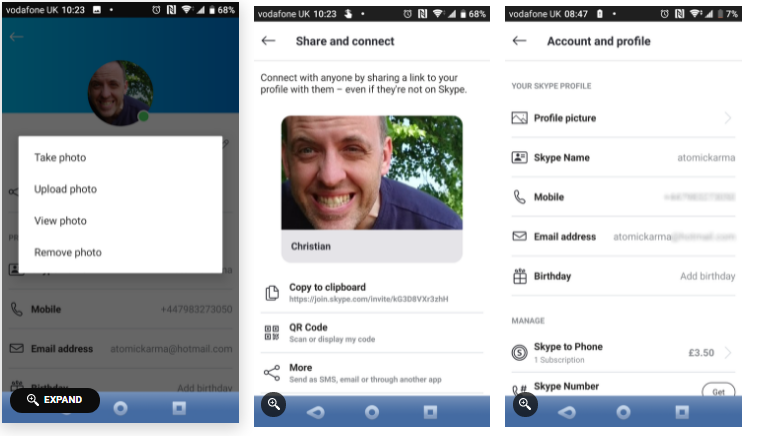
در این صفحه, امکان ویرایش نام, شماره گوشی و آدرس ایمیل اسکایپ وجود دارد. همچنین می توانید یک آواتار/تصویر پروفایل جدید تنظیم کنید و نمایه خود را از طریق URL, کد QR و SMS به اشتراک بگذارید.
نحوه برقراری تماس با اسکایپ در اندروید
در مورد آموزش نصب و نحوه استفاده از اسکایپ در اندروید باید بگوییم که بر خلاف نسخه دسکتاپ اسکایپ, امکان برقراری تماس آزمایشی وجود ندارد. بهترین گزینه بعدی برقراری تماس اسکایپ به اسکایپ است که به شما امکان می دهد عملکرد صحیح برنامه را تأیید کنید. همچنین باید مطمئن شوید که طرف مقابل صدای شما را می شنود و برعکس.
برای استفاده از این ویژگی, صفحه Calls را باز کنید. این قسمت را به دوصورت خواهید دید. در بالا, تماس های اخیر شما فهرست شده است. برای یافتن لیستی از مخاطبین که می توانید با آنها تماس بگیرید, پایین بروید, سپس روی آیکون تلفن در کنار آن نام بزنید.
با باز کردن صفحه Contacts و زدن بر روی آیکون Add People مخاطبین را اضافه کنید. نام کاربری مخاطب را وارد کنید و وقتی برنامه آنها را پیدا کرد, برای ذخیره آنها Add to Contacts را انتخاب کنید. متناوباً می توانید روی دکمه تماس بزنید تا بلافاصله خطی به آنها منتقل شود.
مشاهده آیکون مخاطب مجموعه ای از گزینه ها را باز می کند. می توانید نام اسکایپ, شماره تلفن گوشی آنها را در صورت اشتراک گذاری بررسی کنید و حتی از ویژگی افزودن به موارد دلخواه استفاده کنید.
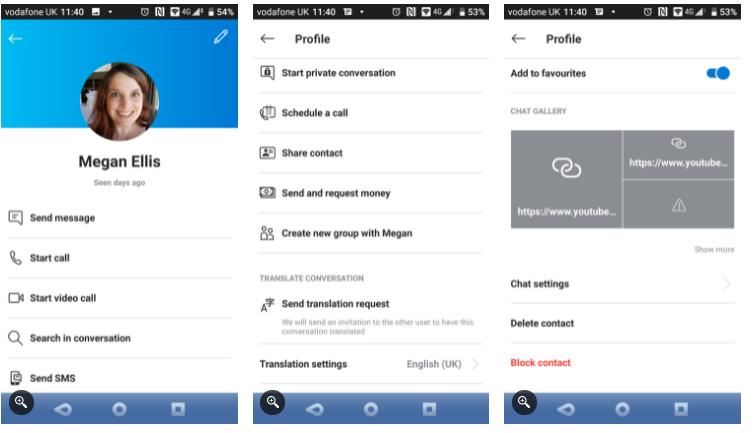
می توانید تماس های صوتی, متنی و تصویری برقرار کنید, یک تماس را برنامه ریزی کنید و حتی یک مکالمه خصوصی را از اینجا انجام دهید. مورد دوم سرویس پیام رسانی رمزگذاری شده انتها به انتهای اسکایپ برای مکالمات ایمن است.
برای حفظ حریم خصوصی, اسکایپ گزینه های Block contact و Remove contact را ارائه می دهد که هریک از آنها توضیحی را از خود ارائه می دهند.
با تکمیل تماس اسکایپ به اسکایپ, زمان آن فرا رسیده است که تماس اسکایپ به تلفن را امتحان کنید. این می تواند یک تلفن ثابت یا یک شماره تلفن همراه باشد و نیاز به این دارد تا مقداری اعتبار در حساب خود داشته باشید.
برقراری تماس به همان سادگی است که انتظار دارید. روی دکمه تلفن در گوشه پایین سمت چپ بزنید. از اینجا, شماره را وارد کنید, روی Call بزنید و مانند یک تلفن معمولی از اسکایپ استفاده کنید.
گزینه های اسکایپ در موقع برقراری تماس در اندروید
با برقراری تماس, چندین ویژگی اسکایپ برای افزایش تجربه در دسترس است.
بعنوان مثال, می توانید میکروفون خود را برای صحبت با شخص دیگری در اتاق یا زمانی که نیاز به عطسه دارید, بی صدا کنید. همچنین گزینه هایی برای فعال کردن بلندگوی دستگاه یا تغییر چت تصویری وجود دارد.
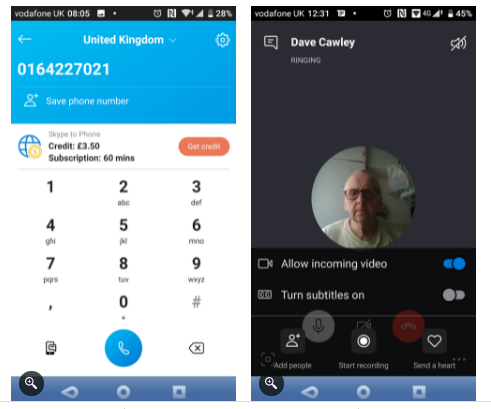
با زدن روی دکمه سه نقطه در گوشه سمت راست پایین پنج گزینه ظاهر می شود:
- اجازه دادن به ویدئوهای ورودی
- روشن شدن زیرنویس ها
- افزودن افراد
- ارسال قلب
افزودن افراد, مخاطبین جدید را به یک تماس موجود تبدیل می کند و آن را به یک تماس کنفرانسی صوتی یا تصویری تبدیل می کند. شروع به ضبط تماس را به عنوان یک فایل MP4 ضبط می کند (صرف نظر از اینکه یک تماس تصویری بوده است). پس از اتمام, تماس بارگیری می شود.
اعتبار تماس اسکایپ را در اندروید خریداری کنید
در مورد آموزش نصب و نحوه استفاده از اسکایپ در اندروید باید بگوییم که اگر نیاز به برقراری تماس با تلفن ثابت و یا گوشی با اسکایپ دارید, به اعتبار تماس نیاز دارید. قیمت تماس بستگی به کشوری دارد که با آن تماس می گیرید. برای افزودن اعتبار ، فهرست مخاطبین خود را باز کرده و روی دریافت اعتبار بزنید. همچنین گزینه هایی برای خرید اعتبار در پروفایل خود خواهید یافت. برای شروع تراکنش روی My Account> Add Skype Credit بزنید.
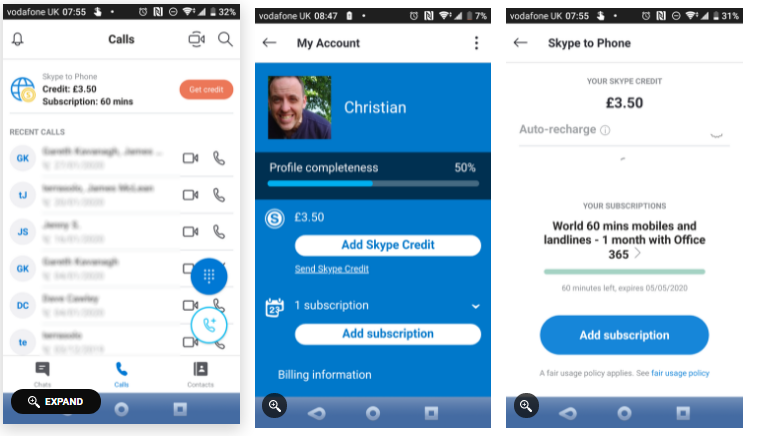
بعنوان مثال, تماس با هند از ایالات متحده 7.99 دلار برای 800 دقیقه در هر ماه هزینه دارد. تماس در ایالات متحده با تلفن همراه و تلفن ثابت با قیمت فقط 2.99 دلار برای دقیقه نامحدود انجام می شود. گزینه های پرداخت بسته به منطقه متفاوت است, اما در ایالات متحده, می توانید با کارت اعتباری ، PayPal ، Western Union ، Alipay و حتی کارتهای اعتباری Skype پرداخت کنید.
جایگزینی برای پرداخت بسته های نرم افزاری ماهانه وجود دارد. با اشتراک Microsoft 365 ، هر ماه 60 دقیقه تماس با تلفن همراه و تلفن ثابت دریافت می کنید. توجه داشته باشید که اگر اشتراک Microsoft 365 خود را لغو کنید, این اعتبار ماهانه را از دست خواهید داد.
با گروه خود در اسکایپ تماس حاصل کنید
تماس گروهی, یکی از ویژگیهای مهم اسکایپ است, زیرا امکان مکالمه با چندین نفر را فراهم می کند. حداکثر 50 نفر می توانند در اسکایپ به تماس گروهی بپردازند.
تماس با گروه نه تنها برای تماس های صوتی, بلکه برای تماس های تصویری و پیام های فوری نیز مفید است. برای ایجاد گروه:
- بر روی Chat>New Chat>New Group Chat بزنید
- برای گپ یک نام و شاید یک تصویر نیز بگذارید (مانند لوگوی شرکت شما).
- بر روی فلش سمت راست بزنید
- با زدن بر روی حلقه کنار هر مخاطب, آن مخاطب را می توانید اضافه کنید
- از ویژگی Search برای جستجوی مخاطبین استفاده کنید
- برای پایان انجام کار بر روی Done بزنید
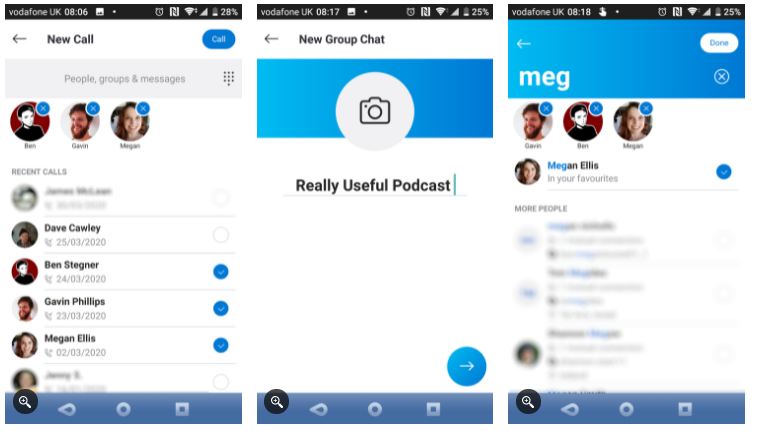
پس از راه اندازی, می توانید از گروه چت برای تماس ها, ویدئو و پیام های فوری استفاده کنید.
تماس تصویری در اندروید با اسکایپ
آیا به دکمه دوربین فیلمبرداری در اسکایپ توجه کرده اید؟ این برای گرفتن عکس نیست — این دکمه برای تماس های ویدئویی است! هنگام باز کردن یک مخاطب موجود در اسکایپ, آن را در گوشه سمت راست بالای صفحه مشاهده کنید. باید کنار آیکون تلفن باشد.
برای شروع تماس تصویری روی دکمه دوربین ضربه بزنید. برای کنفرانس ویدئویی, گروهی را در اسکایپ باز یا ایجاد کنید, سپس روی آیکون دوربین بزنید.
همچنین می توانید با انجام موارد زیر یک گروه موقت ایجاد کنید:
- نمای Calls را باز کنید
- بر روی دکمه Group Call بزنید
- بر روی Share invite بمنظور ارسال دعوت از طریق ایمیل, SMS و شبکه های اجتماعی بزنید
- دریافت کنندگان دعوت لینکی را بمنظور ملحق شدن به تماس دریافت می کنند
- زمانیکه آماده شروع شدید, بر روی Start Call بزنید
تماس تصویری باتری زیادی را تخلیه می کند, و اگر از اتصال دیتای نامحدود گوشی استفاده می کنید, می تواند دیتای زیادی را مکش کند. وقتی از Wi-Fi استفاده نمی کنید, با صلاحدید می توانید تماس ویدیویی برقرار کنید.
با پشتیبانی از حداکثر 50 نفر, تماس تصویری با اسکایپ جایگزین مناسبی برای استفاده از زوم برای جلسات آنلاین است.
پیام های فوری را با اسکایپ ارسال کنید
در مورد آموزش نصب و نحوه استفاده از اسکایپ در اندروید باید بگوییم که علاوه بر برقراری تماس با اسکایپ, می توانید از برنامه برای ارسال پیام به مخاطبین با حساب های اسکایپ استفاده کنید. این امر برای برقراری تماس یا فقط داشتن یک چت متنی سریع مفید است, بعلاوه با چندین گیرنده برای بحث گروهی کار می کند.
ارسال پیام کار ساده ای است:
- بر روی Chat بزنید
- مخاطبی را انتخاب کنید
- پیامی را تایپ کنید و سپس بمنظور ارسال آن بر روی فلش آبی بزنید
- بمنظور پیام دادن به یک شخص جدید بر روی New Chat بزنید
همچنین می توانید پیام های صوتی, عکس ها, فیلم ها و فایل ها را از پنجره پیام رسانی فوری ارسال کنید:
- بر روی آیکون میکروفن بمنظور ضبط و ارسال پیام صوتی بزنید.
- از آیکون دوربین برای باز کردن دوربین تلفن خود و عکاسی برای ارسال یا استفاده از تصاویر از گالری استفاده کنید.
- بمنظور مرور و ارسال فایل ذخیره شده به تلفن خود, روی دکمه Plus در سمت چپ کادر پیام بزنید.
- همچنین می توانید مخاطبین یا مکان را به اشتراک بگذارید, پول ارسال کنید (از طریق PayPal), یک نظرسنجی ایجاد کنید و یا یک تماس برقرار کنید.
اسکایپ به شما امکان می دهد فیلترها را روی تصاویر اعمال کنید. حتی می توانید قبل از ارسال از حالت تخته سفید برای حاشیه نویسی استفاده کنید.
این ویژگی می تواند برای صحبت با گروهی از اعضای خانواده, همکاران شغلی یا هر گروه دیگری که اعضای آنها از علاقه یکسانی برخوردارند مفید باشد.
هنگام استفاده از اسکایپ در اندروید از حریم خصوصی خود محافظت کنید
برنامه Android Skype شامل تنظیمات پیشرفته ای است تا از حریم خصوصی شما اطمینان حاصل شود. متأسفانه برخی از کاربران اسکایپ از اسپم کاربرانی مانند شما درآمد کسب می کنند که این کار را با ارسال پیام های فوری انجام می دهند.
با باز کردن پروفایل و انتخاب تنظیمات, می توانید به راحتی جلوی این رفتار را بگیرید. از آنجا:
- در تماس, فقط اجازه تماس اسکایپ از مخاطبین را فعال کنید
- در پایین Contact>Privacy, مورد Appear in search results را غیر فعال کنید
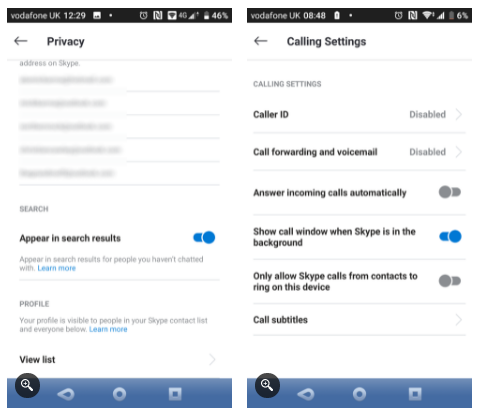
استفاده از اسکایپ در اندروید را شروع کنید
در مورد آموزش نصب و نحوه استفاده از اسکایپ در اندروید باید بگوییم که استفاده از اسکایپ آسان است و برای تماس های تلفنی, تماس های اسکایپ به اسکایپ, پیام های فوری و چت ویدئویی کار می کند. احتمالاً شما قبلاً با استفاده از آن در کامپیوتر رومیزی خود می دانید — و اکنون نحوه استفاده از نسخه تلفن همراه را درک کرده اید.
اسکایپ برای اندروید به اندازه کافی ساده است که هر کسی که در برنامه یا حتی در تلفن های هوشمند تازه کار است آن را انتخاب کند. در صورت نیاز به برقراری تماس های گاه و بیگاه حتی می تواند در هزینه شما صرفه جویی کند.
امیدوارم همه چیز برای شما خوب کار کند. اما در صورت بروز مشکل, این نکات عیب یابی اسکایپ را برای کمک بررسی کنید.
منبع: MAKEUSEOF.COM